
ادوات مشرفي المواقع من أهم الأدوات التي تحتاج إليها لمتابعة نتائج تحسين موقعك واكتشاف المشكلات الموجودة فيه ومعرفة أساليب حل تلك المشكلات. وللقيام بذلك بشكل صحيح، أنت بحاجة إلى مراقبة أداء موقعك الإلكتروني عن قرب، وهذا ما توفره لك هذه الأداة الرائعة حيث تقدم Google أدوات لجمع البيانات من الموقع الإلكتروني الخاص بك وتحليلها. ربما تكون قد سمعت عن Google Analytics و Google Search Console من قبل. هذه الأدوات المجانية تقدمها جوجل لكل من يحتفظ بموقع إلكتروني، حيث يمكنك الحصول على رؤى قيمة حول موقع الويب الخاص بك من خلال هذه الأدوات. سنشرح في هذا المقال كيفية استخدام Google Search Console لـ SEO!
لماذا يجب عليك استخدام ادوات مشرفي المواقع
تساعدك ادوات مشرفي المواقع على تتبع أداء موقعك إلكتروني بسهولة، حيث يمكنك الحصول على رؤى قيمة من حسابك على Google Search Console، مما يعني أنه يمكنك معرفة أي جزء من موقع الويب الخاص بك يحتاج إلى العمل. يمكن أن يكون هذا جزءًا تقنيًا من موقع الويب الخاص بك، مثل عدد متزايد من أخطأ الزحف التي يجب إصلاحها. يمكن أن يمنح هذا أيضًا كلمة رئيسية معينة مزيدًا من الاهتمام لأن الترتيب أو مرات الظهور آخذة في التناقص.
إلى جانب رؤية هذا النوع من البيانات، ستتلقى إشعارات عبر البريد الإلكتروني عندما تلاحظ Google Search Console أخطأ جديدة. بسبب هذه الإشعارات، فأنت على دراية سريعة بالمشكلات التي تحتاج إلى إصلاحها. لهذا السبب يجب أن يتعلم كل شخص لديه موقع ويب كيفية استخدامه!
يتم تنظيم ادوات مشرفي المواقع حول أقسام مختلفة
تحتوي Search Console على عدة أقسام تستمر في التوسع مع إضافة المزيد من Google:
- فحص URL
- تتيح لك أداة فحص عناوين URL الحصول على رؤى حول عناوين URL محددة وكيفية رؤية Google لها وفهرستها. سترى أيضًا ما إذا كانت الصفحة مؤهلة للحصول على نتائج منسقة.
- أداء
- في قسم الأداء ، ستكتشف كيف يعمل موقعك في نتائج البحث العادية ، وفي Discover ، وفي أخبار Google ، إذا كان موقعك مؤهلاً لذلك.
- الفهرسة
- في قسم الفهرسة ، ستجد كل الأفكار التي تحتاجها لترى كيف يكتشف Google صفحاتك ويفهرسها.
- خبرة
- يمنحك قسم الخبرة فكرة عن كيفية تقدير Google لأداء صفحتك في شكل تجربة الصفحة وأساسيات الويب الأساسية وسهولة الاستخدام على الأجهزة المحمولة.
- التسوق
- في علامة التبويب التسوق ، ستجد المزيد من المعلومات حول كيفية رؤية Google لمنتجاتك – إذا كنت تمتلك موقعًا للتجارة الإلكترونية أو تبيع شيئًا آخر عبر الإنترنت.
- التحسينات
- يسرد قسم التحسينات جميع البيانات المنظمة التي وجدها Google على موقعك وما إذا كانت مؤهلة للحصول على نتائج منسقة أم لا.
- الأمان والإجراءات اليدوية
- لا ينبغي أن تكون الإجراءات اليدوية والأمان وجهة يتم زيارتها كثيرًا لأن هذا يسرد مشكلات الأمان التي عثرت عليها Google أو عندما تصدر إجراءً يدويًا ضد موقعك.
- الروابط
- يلقي قسم الروابط نظرة عامة على الروابط الداخلية والخارجية لموقعك.
إنشاء حساب في ادوات مشرفي المواقع
ستحتاج إلى إنشاء حساب لبدء استخدام ادوات مشرفي المواقع في Google Search Console ، يمكنك النقر فوق “إضافة خاصية جديدة” في الشريط العلوي:
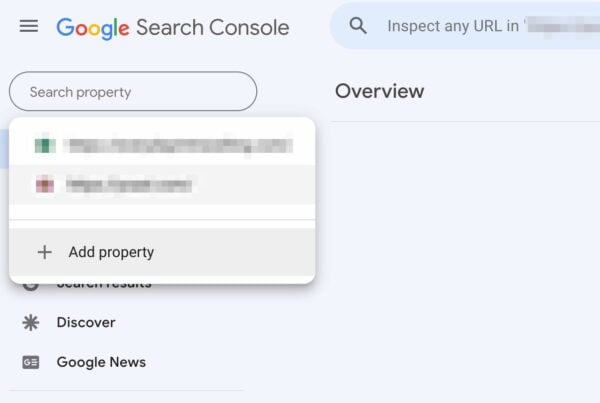
يمكنك إدخال موقع الويب الذي تريد إضافته إلى ادوات مشرفي المواقع بالنقر فوق الزر “إضافة خاصية”. إذا اخترت خيار المجال الجديد ، فأنت تحتاج فقط إلى إضافة اسم المجال دون www أو المجالات الفرعية. هذا الخيار يتتبع كل شيء متصل بهذا المجال. باستخدام خيار بادئة عنوان URL “القديم” ، يجب عليك إضافة عنوان URL الصحيح ، لذلك باستخدام “HTTPS” إذا كان لديك موقع ويب HTTPS وبه أو دون “www”. لجمع البيانات الصحيحة ، من الضروري إضافة الإصدار الصحيح:
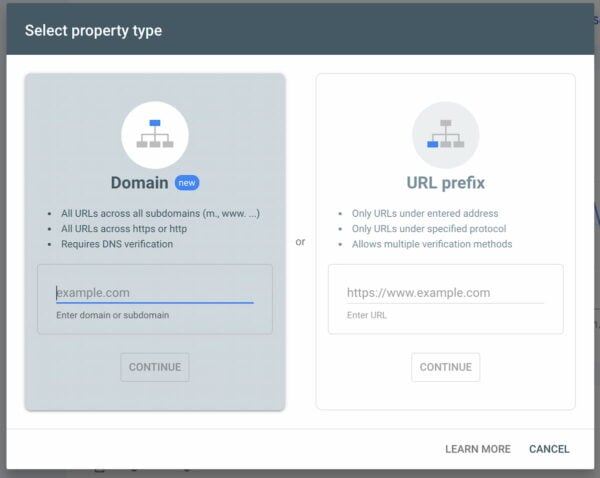
يجب أن تثبت أنك المالك عند إضافة موقع ويب. هناك عدة خيارات للتحقق من ملكيتك. يعمل خيار المجال فقط مع التحقق من DNS ، بينما تدعم بادئة عنوان URL طرقًا مختلفة. يمكنك معرفة المزيد حول الاختلافات في وثائق Google: إضافة خاصية جديدة والتحقق من ملكيتك للموقع . يمكنك أيضًا استخدام المكون الإضافي WordPress Site Kit من Google لربط Analytics و Search Console مع إعطائك إحصاءات في لوحة معلومات موقعك.
أضف إلى Yoast SEO
بالنسبة لمستخدمي WordPress الذين يستخدمون Yoast SEO ، أحصل على رمز التحقق عبر طريقة “علامة HTML” من إعدادات الملكية في Search Console. انسخ سلسلة الأحرف الطويلة العشوائية.
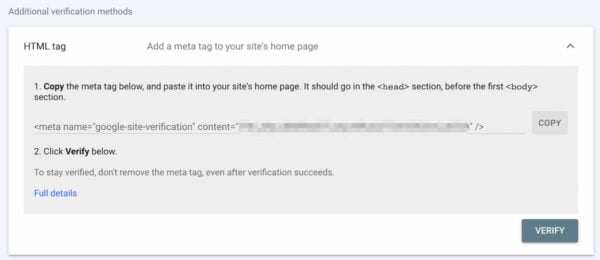
يمكنك بسهولة نسخ هذا الرمز ولصقه في حقل Google في قسم “اتصالات الموقع” في إعدادات المكون الإضافي Yoast SEO الخاص بك:
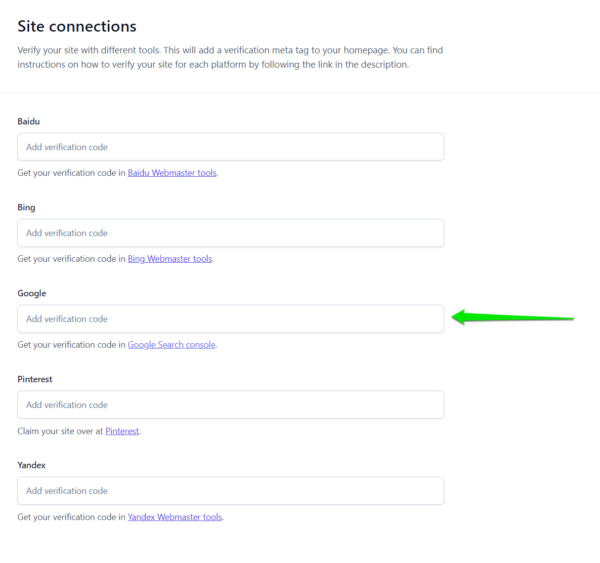
بعد حفظ هذا ، يمكنك العودة إلى Google Search Console والنقر فوق الزر “تحقق” للتأكيد. إذا كان كل شيء على ما يرام ، فستتلقى رسالة نجاح ، وسيبدأ GSC في جمع البيانات لموقع الويب الخاص بك.
أقرأ أيضا: شرح إضافة Yoast SEO لتحسين محركات البحث
الميزات الموجودة في ادوات مشرفي المواقع
الآن قمت بإعداد حسابك ، ما هي الخطوة التالية؟ حسنًا ، حان الوقت لإلقاء نظرة على بعض بياناتك! سوف نستكشف بعض التقارير والمعلومات المتوفرة في بقية هذه المقالة.
علامة تبويب الأداء في ادوات مشرفي المواقع
في علامة تبويب الأداء ، يمكنك معرفة الصفحات والكلمات الرئيسية التي يصنفها موقع الويب الخاص بك في Google. ستجد أيضًا تقارير حول أداء المحتوى الخاص بك في Google Discover وفي أخبار Google إذا كنت مؤهلاً لذلك. لم يمض وقت طويل على رؤية البيانات التي تعود إلى 90 يومًا فقط ، ولكن اليوم ، من الممكن رؤية البيانات لمدة تصل إلى 16 شهرًا.
إذا قمت بفحص علامة تبويب الأداء بانتظام ، يمكنك أن ترى بسرعة الكلمات الرئيسية أو الصفحات التي تحتاج إلى مزيد من الاهتمام والتحسين. إذن ، من أين نبدأ؟ ضمن علامة تبويب الأداء ، سترى قائمة “استعلامات” أو “صفحات” أو “دول” أو “أجهزة”. باستخدام “مظهر البحث” ، يمكنك التحقق من أداء نتائجك المنسقة في البحث. يمكنك فرز كل قسم حسب عدد “النقرات” أو “مرات الظهور” أو “متوسط نسبة النقر إلى الظهور” أو “متوسط موضع الإعلان”. سنشرح كل واحد منهم أدناه:
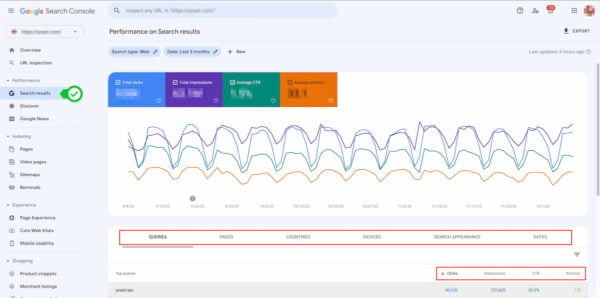
1. النقرات
يخبرك عدد النقرات بعدد المرات التي نقر فيها الأشخاص على موقع الويب الخاص بك في نتائج بحث Google. يمكن أن يوضح هذا الرقم شيئًا عن أداء عناوين الصفحات والأوصاف التعريفية: إذا نقر عدد قليل من الأشخاص على النتيجة ، فقد لا تظهر النتيجة في نتائج البحث. قد يكون من المفيد التحقق من النتائج الأخرى التي يتم عرضها من حولك لترى كيف يمكنك تحسين مقطفك .
يؤثر موضع نتيجة البحث أيضًا في عدد النقرات. إذا كانت صفحتك في المراكز الثلاثة الأولى من صفحة النتائج الأولى من Google ، فستحصل تلقائيًا على نقرات أكثر من الصفحة التي يتم ترتيبها في الصفحة الثانية من نتائج البحث.
2. الانطباعات
تخبرك مرات الظهور بعدد مرات ظهور موقع الويب الخاص بك أو صفحة معينة في نتائج البحث. يوضح عدد مرات الظهور بعد هذه الكلمة الرئيسية عدد المرات التي يتم فيها عرض أحد المواقع على الويب لهذه الكلمة الرئيسية في نتائج بحث Google. أنت لا تعرف حتى الآن ما هي الصفحة التي يتم تصنيفها لهذه الكلمة الرئيسية.
لمعرفة الصفحات التي قد يتم تصنيفها للكلمة الرئيسية المحددة ، يمكنك النقر فوق سطر الكلمة الرئيسية. بالقيام بذلك لكلمة رئيسية ، تتم إضافة الكلمة الأساسية كعامل تصفية:
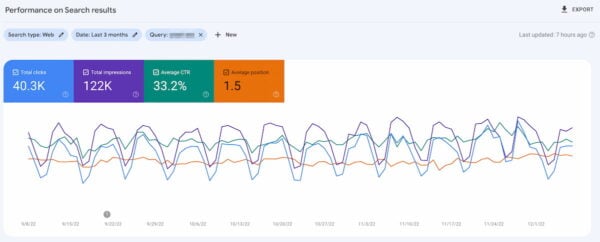
بعد ذلك ، يمكنك الانتقال إلى علامة التبويب “الصفحات” لمعرفة ترتيب الصفحات لهذه الكلمة الرئيسية. هل تلك الصفحات هي التي تريد ترتيبها لتلك الكلمة الرئيسية؟ إذا لم يكن الأمر كذلك ، فقد تحتاج إلى تحسين الصفحة التي ترغب في ترتيبها. فكر في كتابة محتوى أفضل يحتوي على الكلمة الرئيسية في تلك الصفحة ، وإضافة روابط داخلية من الصفحات أو المنشورات ذات الصلة إلى الصفحة ، وجعل الصفحة يتم تحميلها بشكل أسرع ، وما إلى ذلك.
3. متوسط نسبة النقر إلى الظهور
نسبة النقر إلى الظهور – نسبة النقر إلى الظهور – تخبرك بالنسبة المئوية للأشخاص الذين شاهدوا موقع الويب الخاص بك في نتائج البحث الذين نقروا أيضًا على موقع الويب الخاص بك. ربما تفهم أن التصنيفات الأعلى تؤدي في الغالب أيضًا إلى ارتفاع معدلات النقر إلى الظهور.
ومع ذلك ، هناك أيضًا أشياء يمكنك القيام بها بنفسك لزيادة نسبة النقر إلى الظهور. على سبيل المثال ، يمكنك إعادة كتابة الوصف التعريفي وعنوان الصفحة لجعله أكثر جاذبية. عندما يبرز عنوان ووصف موقعك عن النتائج الأخرى ، فمن المحتمل أن ينقر المزيد من الأشخاص على النتيجة ، وستزيد نسبة النقر إلى الظهور. تذكر أن هذا لن يؤثر عليك بشكل كبير إذا لم تكن تحتل المرتبة الأولى في الصفحة بعد. قد تحتاج إلى تجربة أشياء أخرى أولاً لتحسين ترتيبك.
4. متوسط الموقف
آخر واحد في هذه القائمة هو “متوسط المركز”. يخبرك هذا بمتوسط الترتيب لكلمة رئيسية معينة أو صفحة معينة في الفترة الزمنية التي حددتها. بالطبع ، لا يمكن الاعتماد على هذا الموقف دائمًا نظرًا لأن المزيد والمزيد من الأشخاص يحصلون على نتائج بحث مختلفة. يبدو أن Google تفهم بشكل جيدا أفضل النتائج التي تناسب أي زائر. ومع ذلك ، لا يزال هذا المؤشر يوضح ما إذا كانت النقرات ومرات الظهور ومتوسط نسبة النقر إلى الظهور قابلة للتفسير أم لا.
الفهرسة
يعد قسم “الفهرسة” إضافة أكثر تقنية ولكنه عزيز على Google Search Console. يوضح هذا القسم عدد الصفحات الموجودة في فهرس Google منذ التحديث الأخير ، وعدد الصفحات غير الموجودة ، وما هي الأخطاء والتحذيرات التي تسببت في صعوبات لفهرسة Google لصفحاتك بشكل صحيح. قسّمت Google هذا القسم إلى أجزاء تجمع الصفحات العادية وصفحات الفيديو مع توفير مكان رئيسي لخريطة موقع XML وأقسام الإزالة.
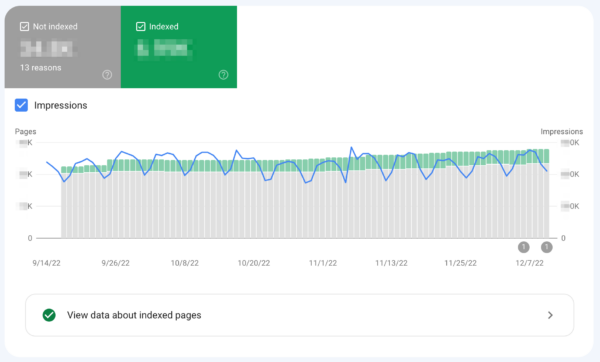
نوصيك بالتحقق من علامة التبويب هذه بانتظام لمعرفة الأخطاء والتحذيرات التي تظهر على موقع الويب الخاص بك. ومع ذلك ، ستحصل أيضًا على إشعارات عند اكتشاف Google لأخطاء جديدة. يرجى التحقق من الخطأ بمزيد من التفصيل عند تلقي مثل هذا الإخطار.
قد تجد أن الأخطاء تحدث عندما ، على سبيل المثال ، لا يبدو أن إعادة التوجيه تعمل بشكل صحيح أو يعثر Google على رمز معطل أو صفحات خطأ في قالبك. لدى Google قائمة طويلة من الأسباب المحتملة لعدم فهرسة الصفحات وما يمكنك القيام به لإصلاح ذلك.
بالنقر فوق إحدى المشكلات ، يمكنك تحليل الخطأ بشكل أكثر تعمقًا لمعرفة عناوين URL المحددة التي تأثرت. عند إصلاح الخطأ ، يمكنك تمييزه على أنه تم إصلاحه للتأكد من أن Google ستختبر عنوان URL مرة أخرى:
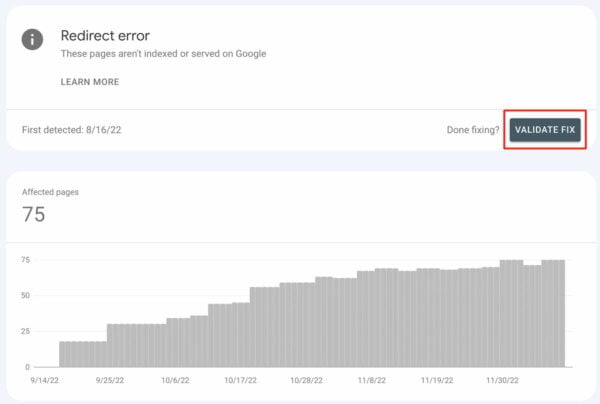
أشياء للبحث عنها
هناك بعض الأشياء التي يجب أن تبحث عنها دائمًا عند التحقق من تقارير تغطية الفهرسة:
- إذا كنت تكتب محتوى جديدًا ، فيجب أن تزداد صفحاتك المفهرسة بشكل مطرد. يخبرك هذا بأمرين: يمكن لـ Google فهرسة موقعك ، وتحافظ على موقعك “نشطًا” عن طريق إضافة محتوى.
- احترس من السقوط المفاجئ! قد يعني هذا أن Google تواجه مشكلة في الوصول إلى (كل) موقع الويب الخاص بك. قد يكون هناك شيء ما يحظر Google ؛ سواء كانت تغييرات robots.txt أو خادم معطل: فأنت بحاجة إلى البحث فيه!
- قد تعني الارتفاعات المفاجئة (وغير المتوقعة) في الرسم البياني وجود مشكلة في المحتوى المكرر (مثل www وغير www ، والقواعد الأساسية الخاطئة ، وما إلى ذلك) ، أو الصفحات التي تم إنشاؤها تلقائيًا ، أو حتى الاختراقات .
نوصيك بمراقبة هذه المواقف عن كثب وحل الأخطاء بسرعة ، حيث قد تشير أخطاء كثيرة جدًا إلى جودة منخفضة (صيانة سيئة) لشركة Google.
فحص URL
تساعدك أداة فحص عناوين URL في تحليل عناوين URL محددة. تقوم باسترداد الصفحة من فهرس Google ومقارنتها بالصفحة كما هي موجودة الآن على موقعك لمعرفة ما إذا كانت هناك اختلافات. يمكنك أيضًا العثور على مزيد من المعلومات الفنية في هذه الصفحة ، مثل متى وكيف زحف Google إليها وكيف بدت في تلك اللحظة. في بعض الأحيان ، ستلاحظ أيضًا العديد من الأخطاء. قد يكون هذا متعلقًا بعدم قدرة Google على الزحف إلى صفحتك بشكل صحيح. كما أنه يوفر معلومات حول البيانات المنظمة الموجودة على عنوان URL هذا.
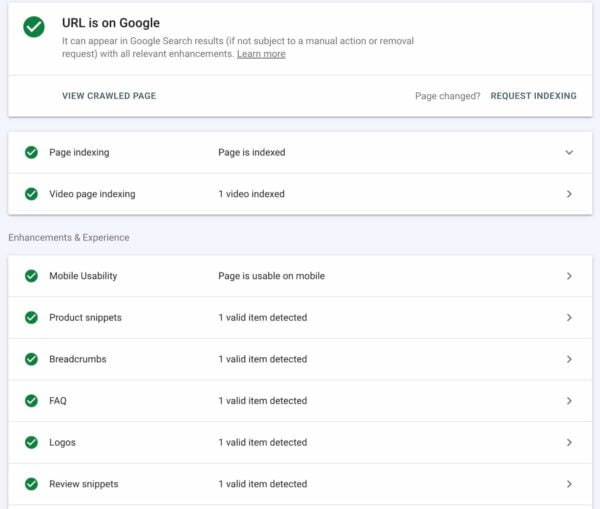
خبرة
تقرير الخبرة إضافة لا تقدر بثمن. يقدم هذا التقرير فكرة جيدة عن مدى سرعة تحميل موقعك على الأجهزة المحمولة وسطح المكتب وكيفية قيام Google بتصنيف تجربة الصفحة وحيوية الويب الأساسية . بالإضافة إلى ذلك ، فإنه يعرض أيضًا الصفحات التي بها مشكلات تمنعها من الأداء الجيد. تستند البيانات إلى تقرير Chrome UX ، لذا فهي بيانات دقيقة من مستخدمين حقيقيين.
تعد سرعة الموقع وتجربة الصفحة وتجربة المستخدم موضوعات معقدة تحتوي على العديد من الأجزاء المتحركة ، لذلك من الجيد معرفة كيفية التفكير في سرعة الصفحة.
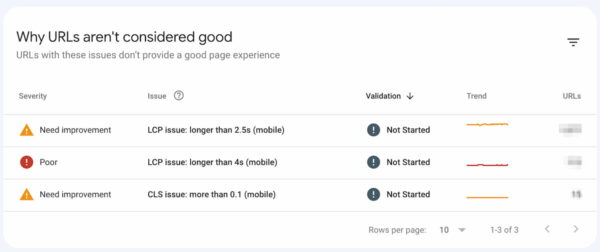
سهولة الاستخدام على الهاتف المحمول
تعرض لك علامة التبويب قابلية الاستخدام للجوّال في قسم الخبرة مشكلات قابلية الاستخدام في موقعك على الويب أو صفحات جوّال معينة. نظرًا لأن حركة المرور عبر الجوّال تتزايد في جميع أنحاء العالم ، نوصي بالتحقق من ذلك بانتظام. إذا لم يكن موقع الجوال الخاص بك سهل الاستخدام ، فسيتركه العديد من الزوار بسرعة.
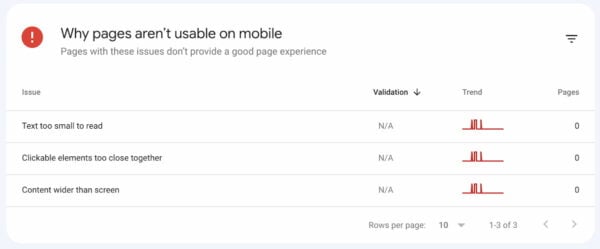
التحسينات: نتائج منسقة
إذا كانت لديك بيانات منظمة على موقعك – مقدمة من Yoast SEO ، على سبيل المثال – فمن الجيد الاطلاع على تقارير التحسينات في Search Console. تجمع علامة التبويب التحسينات جميع الأفكار والتحسينات التي قد تؤدي إلى نتائج منسقة. يسرد جميع البيانات المنظمة التي وجدها Google على موقعك. هناك قائمة دائمة التوسع من النتائج المنسَّقة ، ويمكنك العثور على ما يلي ، من بين أشياء أخرى:
- فتات الخبز
- الأحداث
- الأسئلة الشائعة
- كيف أن
- وظائف
- الشعارات
- منتجات
- المراجعات
- مربعات البحث في روابط أقسام الموقع
- أشرطة فيديو
تعرض كل علامات التبويب هذه عدد التحسينات الصالحة لديك أو عدد التحسينات التي تحتوي على أخطاء أو تحذيرات. تحصل على تفاصيل حول نوع الأخطاء والتحذيرات وعناوين URL التي تم العثور عليها. يوجد أيضًا خط اتجاه يوضح ما إذا كان عدد المشكلات يتزايد أم يتناقص. وهذه مجرد البداية.
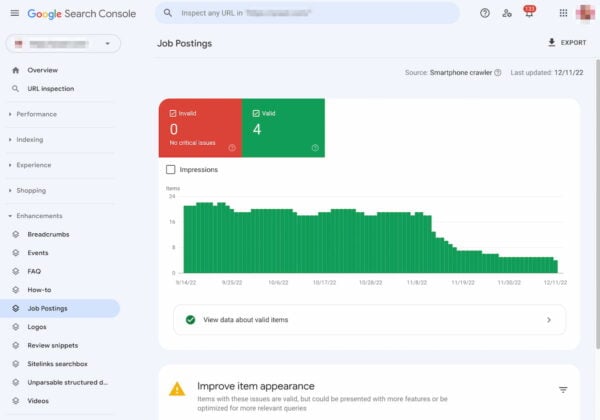
تساعدك تقارير التحسينات في العثور على المشكلات التي تعيق أداء النتائج المنسقة في البحث وإصلاحها. من خلال التحقق من المشكلات ، وقراءة وثائق الدعم ، والتحقق من صحة الإصلاحات ، يمكنك زيادة فرصتك في الحصول على نتائج منسقة في البحث.
خرائط المواقع
خريطة موقع XML هي خارطة طريق لجميع الصفحات والمنشورات المهمة على موقع الويب الخاص بك. كل موقع سوف يستفيد من امتلاك واحد. هل تقوم بتشغيل المكون الإضافي Yoast SEO على موقع الويب الخاص بك؟ ثم لديك خريطة موقع XML تلقائيًا. إذا لم يكن الأمر كذلك ، فإننا نوصي بإنشاء واحدة للتأكد من أن Google يمكنها العثور بسهولة على أهم صفحاتك ومنشوراتك.
يمكنك العثور على خيار لخرائط مواقع XML ضمن علامة التبويب “الفهرسة” في Google Search Console. هنا ، يمكنك إخبار Google بمكان خريطة موقع XML على موقعك:
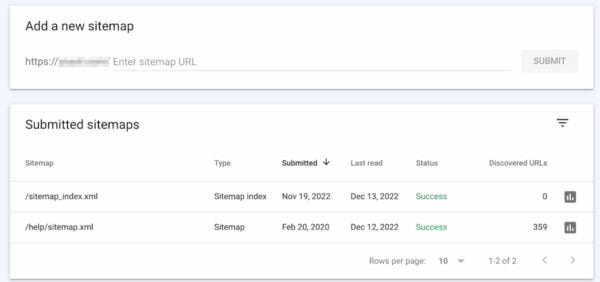
نوصي الجميع بإدخال عنوان URL لخريطة موقع XML الخاصة بهم في GSC لجعل Google يجدها بسهولة. بالإضافة إلى ذلك ، يمكنك بسرعة معرفة ما إذا كان ملف Sitemap الخاص بك يقدم أخطاء أو إذا لم تتم فهرسة بعض الصفحات ، على سبيل المثال. تحقق من ذلك بانتظام ، فأنت متأكد من أن Google يمكنه العثور على خريطة موقع XML وقراءتها بشكل صحيح.
نوصي بالتحقق بانتظام من قسم خريطة موقع XML في المكون الإضافي الخاص بنا لإدارة أنواع المنشورات أو التصنيفات التي تقوم بتضمينها في ملفات Sitemap الخاصة بك!
التسوق
إضافة حديثة هي قسم التسوق. هنا ، يمكنك التحقق من كيفية رؤية Google لمنتجاتك وما إذا كانت تحصل على نتائج منسقة مناسبة. سترى ما إذا كانت صالحة أم أنها تفتقد إلى الحقول التي تجعل مقتطفات المنتج أكثر وضوحًا. انقر فوق أحد المنتجات لمعرفة الحقول المفقودة لمنتجات معينة وما إذا كانت هذه الأجزاء الأساسية أو الأشياء الجيدة. إذا أضفتها إلى البيانات المنظمة لمنتجاتك ، فإنك تتحقق من صحة الإصلاح في Search Console.
في قسم التسوق ، ستجد أيضًا قوائم Google Merchant الخاصة بك وخيارًا لتمكين قوائم علامة تبويب التسوق لعرض منتجاتك في علامة التبويب Shopping في بحث Google. من خلال هذه الخيارات ، تمنح Google مالكي مواقع التجارة الإلكترونية – والأشخاص الذين يبيعون الأشياء – طرقًا أكثر للتحقق من أداء قوائمهم.
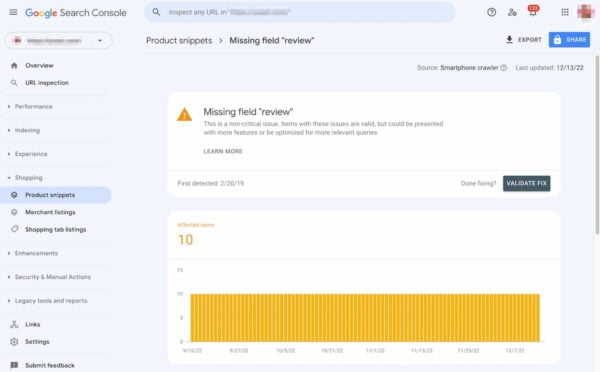
الروابط
ضمن قسم الروابط إلى موقعك ، يمكنك معرفة عدد الروابط من المواقع الأخرى التي تشير إلى موقع الويب الخاص بك. بالإضافة إلى ذلك ، يمكنك معرفة ارتباط مواقع الويب ، وعدد الروابط التي تحتوي عليها تلك المواقع ، ونصوص الربط الأكثر استخدامًا في الارتباط بموقعك على الويب. يمكن أن تكون هذه معلومات قيمة لأن الروابط لا تزال ضرورية لتحسين محركات البحث.
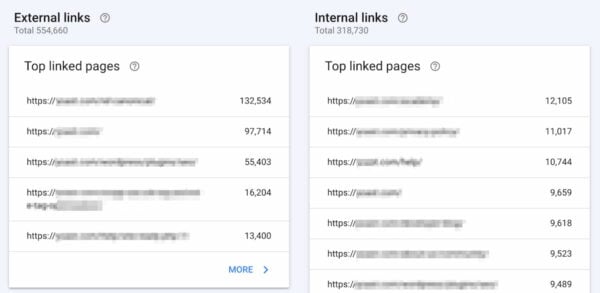
ضمن قسم الروابط الداخلية ، يمكنك التحقق من صفحات موقع الويب الخاصة بك الأكثر ارتباطًا بمواقع أخرى على موقعك. يمكن أن تكون هذه القائمة مفيدة لتحليلها بانتظام لأنك تريد أن تحصل صفحاتك ومنشوراتك الأكثر أهمية على معظم الروابط الداخلية. من خلال القيام بذلك ، فإنك تتأكد من أن Google تفهم جيدًا ما هي أحجار الزاوية الخاصة بك .

الإجراءات اليدوية في ادوات مشرفي المواقع
لا تريد أن ترى أي شيء في علامة تبويب الإجراءات اليدوية. ستحصل على مزيد من المعلومات إذا تم معاقبة موقعك بواسطة Google. إذا تأثر موقعك بإجراء يدوي ، فستتلقى أيضًا رسائل عبر البريد الإلكتروني.
يمكن أن تؤدي عدة سيناريوهات إلى هذه الأنواع من العقوبات ، بما في ذلك:
- لديك روابط غير طبيعية / تم شراؤها
تأكد من أن الروابط من وإلى موقعك ذات قيمة ، وليس فقط لتحسين محركات البحث. يفضل أن تأتي الروابط الخاصة بك من المحتوى ذي الصلة الذي يمثل قيمة لقرائك وتربطهم به. - تم الاستيلاء على موقعك.
رسالة تفيد بأنه من المحتمل اختراق طرف ثالث لموقعك. قد تصنف Google موقعك على أنه تم اختراقه أو يخفض تصنيفك. - أنت تخفي شيئًا ما من Google
إذا كنت تقوم بـ “إخفاء الهوية” (أي ، عرض محتوى مختلف عن قصد للمستخدمين لخداعهم) ، أو استخدام عمليات إعادة التوجيه “الخداعية” (على سبيل المثال ، إخفاء عناوين URL التابعة) ، فأنت تنتهك إرشادات Google (تُعرف الآن باسم أساسيات بحث Google). - المحتوى غير المرغوب فيه
هو المحتوى الذي يتم إنشاؤه تلقائيًا ، والمحتوى المسروق ، والإخفاء الشديد قد يتسبب في قيام Google بحظر موقعك. - ترميز غير منظم
إذا كنت تستخدم مقتطفات منسقة لعدد كبير جدًا من العناصر غير ذات الصلة في صفحة أو ترميز محتوى مخفيًا عن الزائر ، فقد يُعتبر ذلك غير مرغوب فيه. حدد ما هو ضروري وما هو غير ضروري فقط.
قضايا أمنية
ضمن علامة التبويب “مشكلات الأمان” ، ستتلقى إشعارًا عندما يبدو أن موقع الويب الخاص بك به مشكلة أمنية.
ادوات مشرفي المواقع Search Console: أداة مفيدة للغاية
يجب أن تمنحك قراءة هذا المنشور فكرة جيدة عما يمكن لـ Search Console القيام به وكيفية استخدامه ، لذلك أود أن أسألك هذا: هل تستخدم Google Search Console بالفعل لموقعك على الويب؟ إذا لم يكن كذلك ، فقم بإنشاء حساب لجمع البيانات حول موقع الويب الخاص بك. هل تعتقد أن شيئا ما مفقود؟ لا تتردد في ترك التعليق!